Nastavenia - skladové skupiny
Zákazník si môže svoje skladové karty zaradiť do skladových skupín (napriklad si vytvorí skupiny Ovocie, Cigarety, Alkohol, Pochutini a pod.). Skladové skupiny sú určené zákazníkom, ktorý nemajú licenciu na používanie skladových stromových kategórií. Skladové skupiny (alebo aj stromové kategórie) je vhodné používať napríklad ak potrebujete robiť rozbory nad jednotlivými skupinami.
Nastavenie skupín skladových kariet vykonáte v okne Nastavenie programu, ktoré zobrazíte kliknutím na Nastavenia v hlavnom menu aplikácie a následne kliknutím na Nastavenia. Tu na ľavej strane tohto okna kliknite na malé znamienko + vedľa kategórie Sklady, tým sa zobrazia ďalšie nastavenia patriace pod kategóriu Sklady a následne kliknite na názov kategórie Skupiny. V pravej časti sa zobrazia skupiny. Predvolene je v aplikácii vytvorených 9 skupín (Skupina 1 až Skupina 8 a Žiadna). Odporúčame nevymazávať skupinu Žiadna.
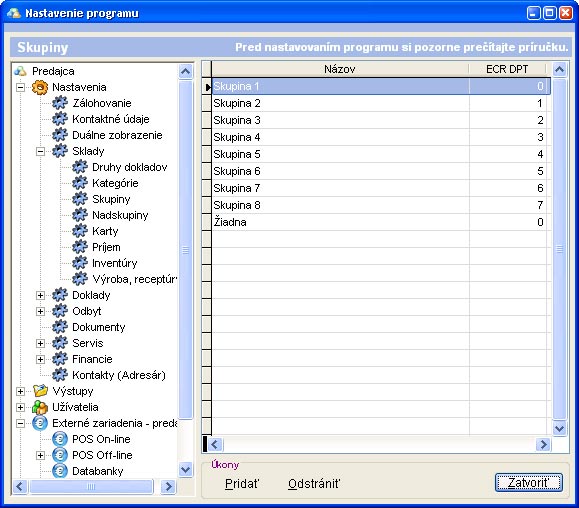
Tieto skupiny je možné odstrániť, alebo priamo premenovať alebo je taktiež možné vytvárať nové.
- Premenovať existujúcu skupinu môžete kliknutím na názov niektorej skupiny a následným vymazaním aktuálneho a zadaním nového názvu.
- Vytvoriť novú skupinu môžete kliknutím na tlačidlo Pridať a následne sa vytvorí nová skupina, ktorej zadajte názov. Počet skupín je v aplikácii neobmedzený.
- Odstrániť skupinu je možné kliknutím na danú skupinu a následným kliknutím na tlačidlo Odstrániť. Pozor! Pri odstránení niektorej skupiny, v ktorej už sú zaradené nejaké skladové karty, tak tieto karty budú z tejto skupiny vyradené.
Jednotlivé skupiny môžete priradiť do tovarových skupín registračnej pokladnice, pričom počet týchto tovarových skupín závisí od typu pokladnice. Do ktorej tovarovej skupiny má byť zaradená daná skupina definujete v stĺpci ECR DPT. Ak nechcete niektorú skupinu zaradiť do tovarovej skupiny registračnej pokladnice, zadajte do jej okienka ECR DPT číslo 0. Samozrejme, že je možné viacero skupín nasmerovať do jednej tovarovej skupiny registračnej pokladnice.
Na záver kliknite na tlačidlo Zatvoriť, čím sa zatvorí okno s nastaveniami, ale nové nastavenia sa prejavia až po reštarte (vypnutí a zapnutí) aplikácie.
Nastavenie skladových skupín popisuje aj nasledovné video.

by
Stanislav Javorský